Az Xbox One 0x9b100041 hibakód javítása
Hibaelhárítási útmutató / / August 05, 2021
A játékkonzolok dedikált játékgépek, ahol rendkívül magas grafikus játékmenetet kaphat. Ezek a játékgépek, például az Xbox One, néha a hibák áldozatává váltak, és gondot okoztak a felhasználóknak. Több friss jelentés arra hívja fel a figyelmet, hogy a felhasználók most új hibakóddal (0x9b100041) néznek szembe. A felhasználói jelentések szerint ezek a hibák akkor jelennek meg, amikor a felhasználók megpróbálják elindítani a játékot. Ez nem teszi lehetővé a felhasználók számára, hogy még a játék kezdőképernyőjét is lássák.
Nos, ha Ön is tapasztalja ezt az Xbox One hibakód 0x9b100041 problémát, és keresi a megoldást, akkor jó helyen jár. Ahogy ebben a bejegyzésben, itt is átfogó útmutatót adunk az Xbox One hibakód 0x9b100041 kijavításáról. Ez az útmutató nem csak a probléma lehetséges javításait nyújtja, hanem betekintést nyújt abba, hogy mi az oka annak, hogy ez a probléma kúszik fel az Xbox One konzolon. Ennek ellenére vessünk egy pillantást magára a cikkre:

Tartalomjegyzék
-
1 Hogyan javítható az Xbox One 0x9b100041 hibakód?
- 1.1 Az Xbox One konzol áramellátása
- 1.2 Telepítse újra a játékot
- 1.3 Távolítsa el a csatlakoztatott Microsoft-fiókot
- 1.4 A lemez tisztítása
- 1.5 Törölje a játék gyorsítótárát
Hogyan javítható az Xbox One 0x9b100041 hibakód?
Mielőtt folytatnánk a probléma megoldását, vessünk egy pillantást a lehetséges okokra, amelyek miatt ez a probléma felbukkan az Xbox One konzolon.
- Hagyott ideiglenes fájlokat: Mint tisztában lehet vele, hogy a sérült vagy megmaradt ideiglenes fájlok gyakran az okozói az Xbox sok problémájának. Bizonyos maradék ideiglenes fájlok maradhatnak instabil hálózat miatt, vagy sérültek.
- Telepítési hiba: Több fájl, ha nincs megfelelően telepítve, megsérülhetnek, és különféle problémákat okozhatnak, például a 0x9b100041 hibakódot az Xbox One-on. Előfordulhat, hogy megszakítással találkozott bármely játék kiegészítő vagy frissítésének letöltése közben, amely miatt a fájl nem töltődött le teljesen és okozza a problémát.
- Sérült számlaadatok: Az Xbox One konzolon számos probléma kapcsolódik a sérült Microsoft-fiókadatokhoz is, amelyekkel bejelentkezett a játékba. Ha sérült fiókja van társítva a játékhoz, az számos játékproblémát okozhat.
- Sérült lemez: Ha egy bizonyos játék fizikai lemezen történő lejátszása közben találkozik ezzel a 0x9b100041 hibakóddal, akkor lehet, hogy magával a lemezzel van a probléma. Ebben az esetben megpróbálhatja ellenőrizni, hogy a játéklemezen nincsenek-e karcolások, szennyeződések vagy törmelékek, mert ezek nagyon is mögött állhatnak.
- Sérült gyorsítótár-adatok: A helyileg mentett gyorsítótárazott adatok sérülés esetén szintén ilyen problémákat okozhatnak az Xbox One-ban. Tehát ebben az esetben csak annyit tehet, hogy megpróbálja törölni a játék gyorsítótárának adatait és újraindítani a játékot.
Miután az Xbox One 0x9b100041 hibakód mögött rejlő lehetséges okok eltűntek, vessünk egy pillantást azokra a módszerekre, amelyek segítségével megoldhatja ezt a problémát az Xbox One játékkonzoljával.
Az Xbox One konzol áramellátása
Az Xbox One hibakód 0x9b100041 jelenik meg az Xbox One konzolon, ha bizonyos hálózati problémákkal szembesül, vagy ha sérült adatok vannak az Xbox One-on. Ezt a forgatókönyvet alkalmasnak ítélték arra, hogy az Xbox-alaphelyzetbe állításhoz elvégezzük az erőátviteli módszert a konzolon. Ez biztosítja azt is, hogy a teljesítmény-kondenzátorok megfelelően lemerüljenek, és az ideiglenes fájltárolók a normál startupok között törlődjenek. Ez segíteni fog a firmware-hez kapcsolódó számos probléma kijavításában is a konzolon.
Az alábbiak szerint teheti meg az áramellátási ciklust az Xbox One konzolon:
- Először is be kell indítania az Xbox One konzolt, és nem szabad hibernált módban lennie.
- Ezután nyomja meg a konzol Xbox gombját, és tartsa lenyomva körülbelül 10 másodpercig, amíg az Xbox One elülső LED-je villogni nem kezd. A konzol rajongói is kikapcsolnak.

- Miután a fenti lépéseket követve kikapcsolta a konzolt, el kell távolítania a tápkábelt a konnektorból. Ez biztosítja, hogy a teljesítmény kondenzátorok teljesen lemerüljenek.
- Mielőtt továbblépne, és csatlakoztatná a tápkábelt a konnektorhoz, mindenképpen várjon körülbelül 5 percet, mielőtt ezt megtenné.
- Miután ez megtörtént, be kell kapcsolnia a konzolt és ellenőriznie kell, hogy a konzol megjeleníti-e a hosszú Xbox-animációt, amely egyértelműen jelzi, hogy az Ön által végzett művelet sikeres volt.

Xbox One hosszú animáció
Telepítse újra a játékot
Ha ez az Xbox One 0x9b100041 hibakód áll szembe bizonyos játékokkal, például a Destiny 2 vagy az Obvillion, akkor: A probléma megoldásának egyik legjobb módja a játék újratelepítése, miután teljesen eltávolította a játékból konzol. Ez a probléma felbukkanhat a rossz telepítés vagy sérült fájlok miatt, amelyek könnyen javíthatók, ha újratelepíti a játékot. Ennek érdekében:
- A játékkalauz menü megnyitásához meg kell nyomnia a konzol Xbox gombját.
- Lépjen a Játékok és alkalmazások almenübe.
- A Játékok és alkalmazások almenüben mutasson az egérrel az eltávolítani kívánt játékra, majd nyomja meg a Start gombot a vezérlőn, majd érintse meg a Játék kezelése elemet.
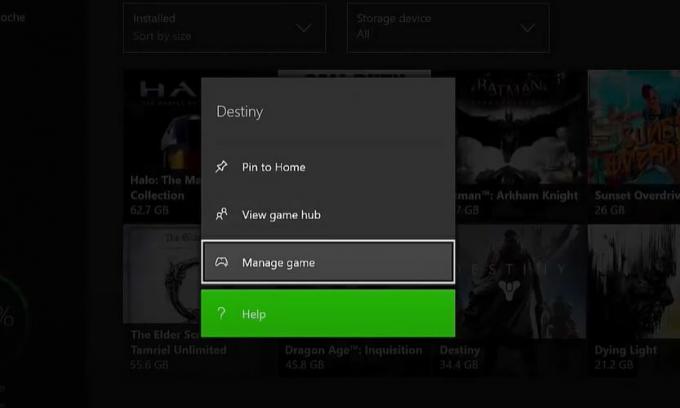
- A Játék kezelése opción belül lehetősége nyílik a játék eltávolítására. Nyomja meg az Eltávolítás gombot a játék törléséhez a merevlemezről.
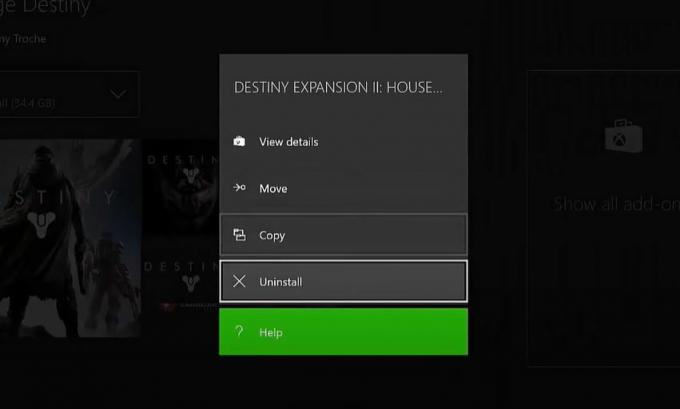
- Miután befejezte a játék eltávolítását, lépjen a Játék kezelése lehetőségre, és kattintson a Telepítésre kész lehetőségre. Innen lépjen a jobb oldali ablaktáblára, és nyomja meg az Összes telepítése gombot a törölt játék telepítésének kényszerítéséhez, a legfrissebb kiegészítőkkel és frissítésekkel együtt.
- Most a játék automatikusan letöltődik, és ha ez megtörtént, próbálja újraindítani a játékot, és nézze meg, hogy a probléma továbbra is fennáll-e vagy sem.
Távolítsa el a csatlakoztatott Microsoft-fiókot
A sérült Microsoft-fiók is bűnös lehet az Xbox One hibakód 0x9b100041 mögött. Mivel ezek a hibák néha a Microsoft fiókfájljaitól függenek. Számos felhasználó arról számolt be, hogy a csatlakoztatott fiók eltávolítása és az új bejelentkezés megoldotta ezt a problémát az Xbox One konzolon. Ennek érdekében:
- Meg kell nyomnia a vezérlő Xbox gombját, majd válassza a Beállítások lehetőséget.
- Egy új menü jelenik meg, ahol meg kell nyomnia a Minden beállítást.
- Lépjen a Fiókok fülre.
- Ezután lépjen át a menü jobb oldalán, és válassza a Fiókok eltávolítása menüt.
- Ki kell választania, hogy melyik fiókot kívánja eltávolítani az Xbox One-ból, és ki kell választania ezt a fiókot, majd nyomja meg az Eltávolítás gombot.
- Ne feledje, hogy a gyorsítótár összes adata törlődik, de nem az összes érzékeny adat.
- Miután ez megtörtént, próbáljon meg bejelentkezni ugyanazzal a fiókkal, vagy hozzon létre egy újat, és nézze meg, hogy ez segít-e.
A lemez tisztítása
Ha akkor fizikai lemezen játszik, akkor valószínű, hogy egy hibás lemez okozza ezt a problémát a játékban. A probléma megoldása érdekében csak annyit tehet, hogy egy puha ruhával megtisztítja a lemezt, és használ valamilyen alkoholtartalmú tisztítószert. Miután végzett a tisztítással, próbálja meg behelyezni a lemezt, és játszani a játékkal. Ha a probléma továbbra is fennáll, kövesse az alábbi alábbi módszert.
Törölje a játék gyorsítótárát
A sérült játék-gyorsítótár nagyon is oka lehet az Xbox One játékkonzol problémájának. Láthatja, hogy a játék gyorsítótárának törlése segít-e a probléma kijavításában. És ennek érdekében:
- Menjen a Beállítások >> Rendszer menüpontra.
- Miután belépett a Rendszer menübe, érintse meg a Tárolás fület, és válassza a Helyi mentett játékok törlése lehetőséget.
- A művelet megkezdi a játék gyorsítótárának törlését, és meg kell várnia, amíg teljesen eltávolítja a gyorsítótár adatait.
- Miután ez megtörtént, indítsa újra a játékot, és nézze meg, hogy ez megoldja-e a problémát vagy sem.
Szóval, itt van az oldalamról ebben a bejegyzésben. Remélem, hogy nektek tetszett ez a bejegyzés, és meg tudták oldani az Xbox One 0x9b100041 hibakódot. Ennek a kérdésnek számos oka lehet, és egy adott játékhoz is kapcsolódhat. Tájékoztassa velünk az alábbi megjegyzésekben, ha bármilyen problémával találkozik, miközben a fent említett módszereket követi. Kérjük, ossza meg velünk azokat a lépéseket vagy módszereket, amelyeket kipróbált és elvégzett az Ön számára a probléma megoldása érdekében az Xbox One-on. A következő bejegyzésig... Egészségedre!
Six Sigma és a Google által tanúsított digitális marketingszakember, aki elemzőként dolgozott egy Top MNC-nél. Technológia- és autórajongó, aki szeret írni, gitározni, utazni, biciklizni és pihenni. Vállalkozó és Blogger.



